Server/Host
윈도우 10 호스트 파일 위치 및 변경 방법
꼬바리
2021. 4. 20. 15:40
윈도우 10에서 hosts파일 변경하는 방법을 확인해보겠습니다.
특정 도메인 주소를 호출할때 특정서버로 호출하고 싶은경우
hosts파일 수정을 통해 특정서버 호출이 가능합니다.
먼저 메모장을 관리자 권한으로 실행합니다.
*hosts파일 수정시에는 항상 관리자권한으로 실행해줍니다.
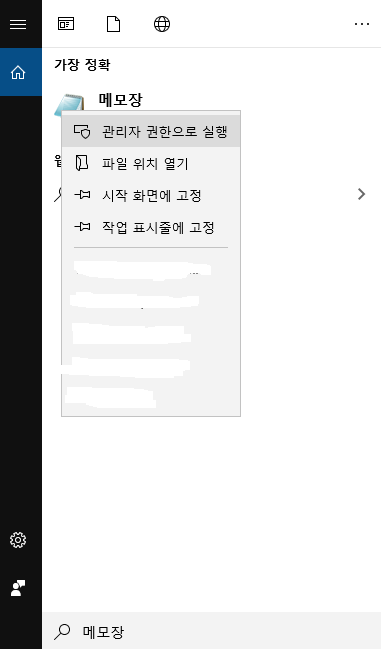
파일->열기를 눌러 hosts파일을 찾아 보겠습니다.
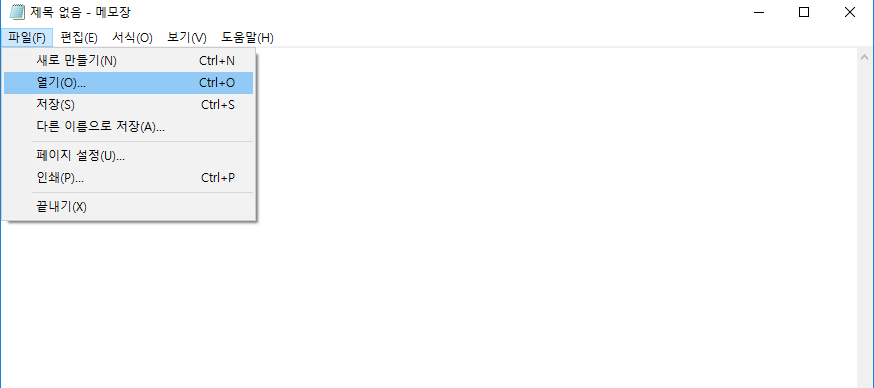
hosts 파일 위치 : C:\Windows\System32\drivers\etc
파일확장자를 모든 파일로 지정해주면 hosts파일을 확인할 수 있습니다.
hosts파일을 선택하고 열기를 눌러줍니다.
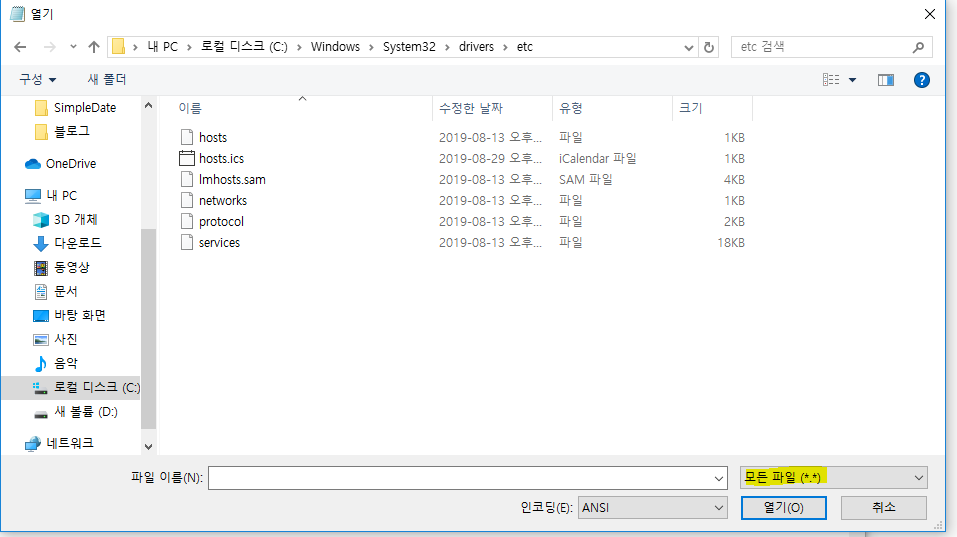
hosts파일이 메모장에서 열리면 아래와 같이
ip주소 도메인 순으로 입력해줍니다.
입력을 완료하고 ctrl+s 를 눌러 저장해줍니다.
아래와 같이 설정할 경우 해당 url을 브라우저에서 열경우 해당 ip로만 접근 가능하도록 해줍니다.
아래는 naver.com 사이트의 vip를 고정해서 호출하도록 해보았습니다.
ip주소를 잘못등록할 경우 url접속이 불가해집니다.
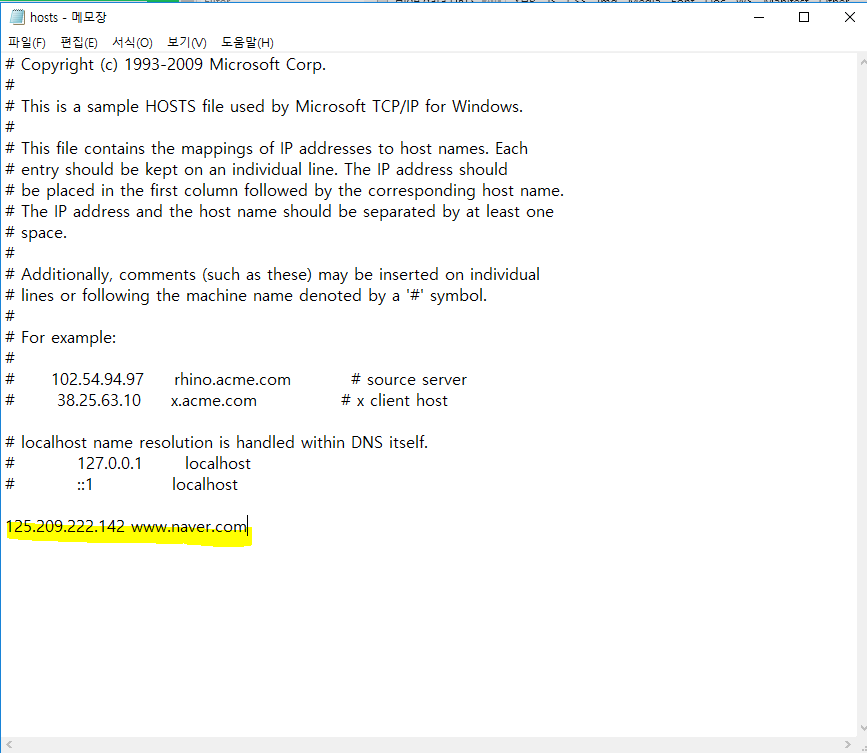
출처 : vmpo.tistory.com/72
728x90
반응형